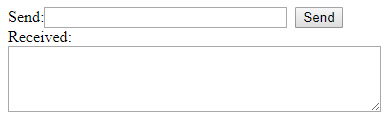DataTransferWebRaspberryArduino: Unterschied zwischen den Versionen
| (Eine dazwischenliegende Version desselben Benutzers wird nicht angezeigt) | |||
| Zeile 60: | Zeile 60: | ||
print 'from Arduino: ', data | print 'from Arduino: ', data | ||
# received from Arduino written to all WebSocket clients | # received from Arduino written to all WebSocket clients | ||
| − | [con.write_message(data) for con in WebSocketHandler. | + | [con.write_message(data) for con in WebSocketHandler.connections] |
| Zeile 73: | Zeile 73: | ||
def on_message(self, message): | def on_message(self, message): | ||
print 'from WebSocket: ', message | print 'from WebSocket: ', message | ||
| − | ser.write(message); # received from WebSocket writen to | + | ser.write(message); # received from WebSocket writen to arduino |
def on_close(self): | def on_close(self): | ||
| Zeile 105: | Zeile 105: | ||
tornado.ioloop.IOLoop.instance().start() | tornado.ioloop.IOLoop.instance().start() | ||
</pre> | </pre> | ||
| + | Zum Schluss noch ein Unterverzeichniss server/root erstellen. Hier können bei späteren Erweiterungen alle statischen Web-Inhalte rein. | ||
Dann den Server mit python server.py starten. | Dann den Server mit python server.py starten. | ||
Aktuelle Version vom 31. Juli 2017, 19:25 Uhr
Hier wird beschrieben wie man Daten in Echtzeit und Duplex von einer WebSeite über den Raspberry Pi zum Arduino schicken kann.
Als erstes brauchen wir einen WebServer auf dem Raspi. Da wir Python verwenden wollen nehmen wir Tornado.
sudo pip install tornado
Dann ein Verzeichniss für den Server anlegen /server/.
Dort ein Unterverzeichniss mit dem namen /server/templates anlegen und ein index.html Datei mit folgendem Inhalt erstellen.
<!DOCTYPE html>
<html>
<head>
<title>Tornado WebSockets</title>
<script>
var ws;
function onLoad() {
ws = new WebSocket("ws://raspberrypi:9090/websocket");
ws.onmessage = function(e) {
//alert(e.data);
document.getElementById('out').value += e.data;
};
}
function sendMsg() {
ws.send(document.getElementById('msg').value);
}
</script>
</head>
<body onload="onLoad();">
Send:<input type="text" id="msg" maxlength="25" size="30" />
<input type="button" onclick="sendMsg();" value="Send" />
<br>
Received:<br>
<textarea id="out" rows="4" cols="50"></textarea>
</body>
</html>
Danach eine Python-Datei mit dem Server-Code erstellen /server/server.py
import tornado.web
import tornado.websocket
import tornado.httpserver
import tornado.ioloop
import serial
import thread
ser = serial.Serial('/dev/ttyS0', 9600)
print(ser.name)
def readSerial():
while True:
data = ser.read();
print 'from Arduino: ', data
# received from Arduino written to all WebSocket clients
[con.write_message(data) for con in WebSocketHandler.connections]
class WebSocketHandler(tornado.websocket.WebSocketHandler):
connections = set()
def open(self):
self.connections.add(self)
print 'new connection was opened'
pass
def on_message(self, message):
print 'from WebSocket: ', message
ser.write(message); # received from WebSocket writen to arduino
def on_close(self):
self.connections.remove(self)
print 'connection closed'
pass
class IndexPageHandler(tornado.web.RequestHandler):
def get(self):
self.render("index.html")
class Application(tornado.web.Application):
def __init__(self):
handlers = [
(r'/', IndexPageHandler),
(r'/websocket', WebSocketHandler),
(r'/(.*)', tornado.web.StaticFileHandler, {'path': './root'})
]
settings = {
'template_path': 'templates'
}
tornado.web.Application.__init__(self, handlers, **settings)
if __name__ == '__main__':
ser.flushInput()
thread.start_new_thread(readSerial, ())
ws_app = Application()
server = tornado.httpserver.HTTPServer(ws_app)
server.listen(9090)
tornado.ioloop.IOLoop.instance().start()
Zum Schluss noch ein Unterverzeichniss server/root erstellen. Hier können bei späteren Erweiterungen alle statischen Web-Inhalte rein.
Dann den Server mit python server.py starten.
Für den Arduino diesen Code verwenden.
void setup() {
Serial.begin(9600);
Serial1.begin(9600);
}
void loop() {
if(Serial.available()) {
Serial1.write(Serial.read());
}
if(Serial1.available()) {
Serial.write(Serial1.read());
}
}
Die Verkabelung zwischen Raspi und Arduino ist in diesem Artikel beschrieben RaspberryGPIOSerial.
Über den seriellen Monitor sind die ankommenden Daten zu sehen und können an die WebSeite geschickt werden.